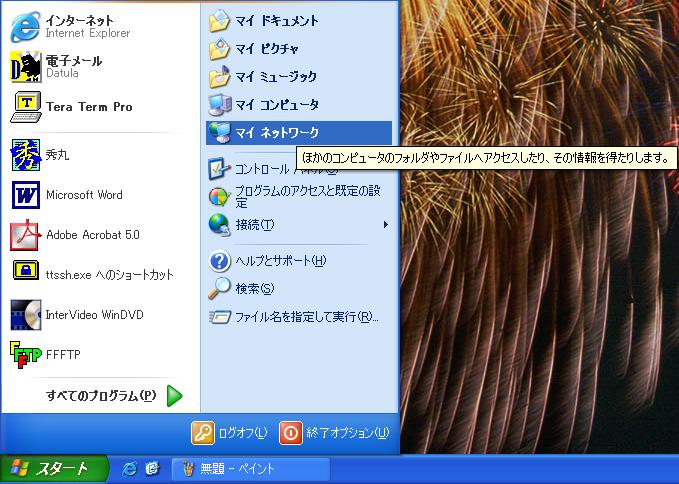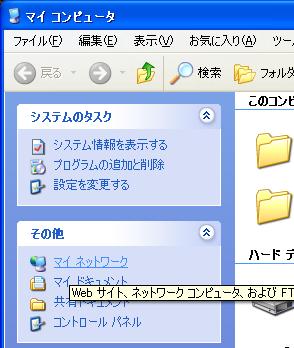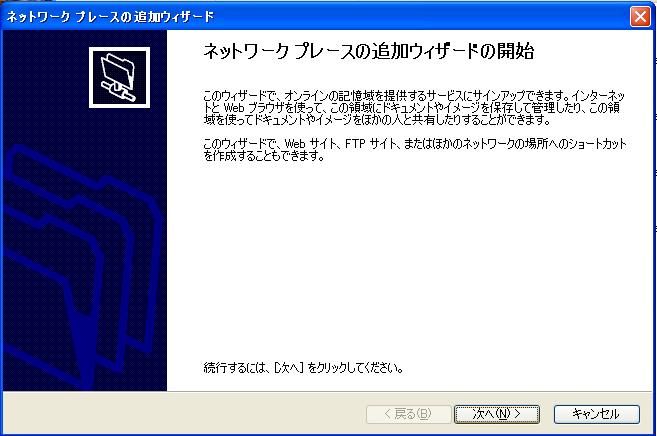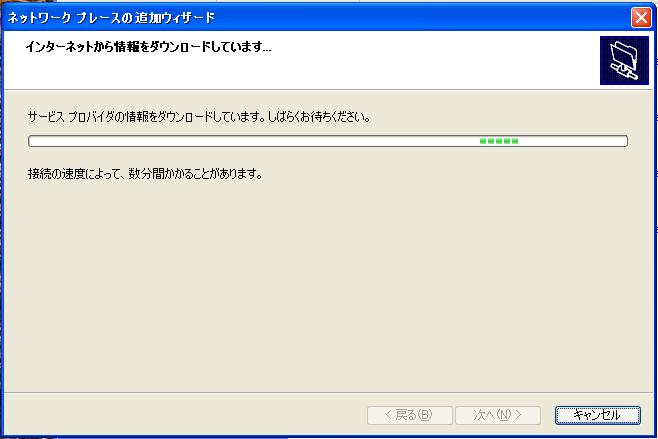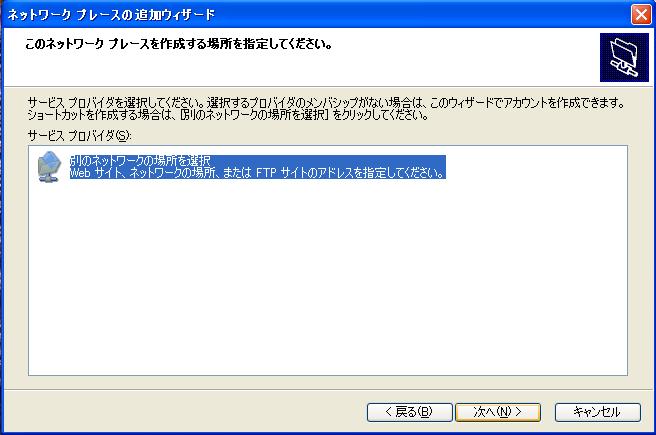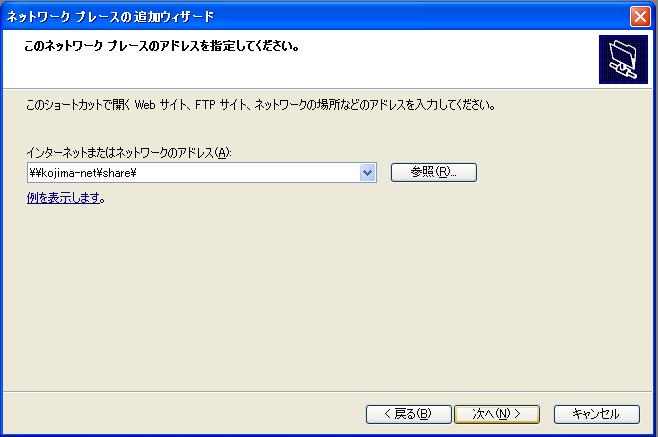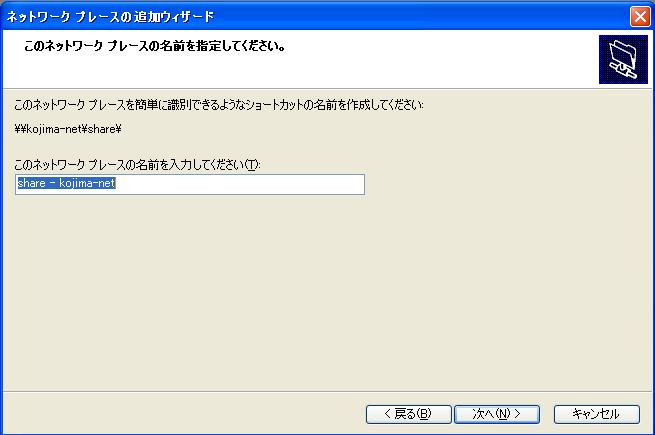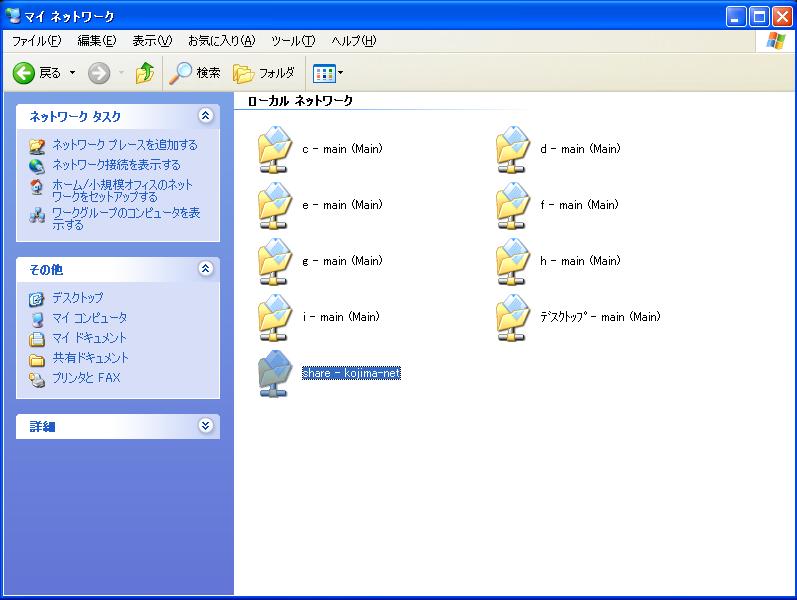|
小島研共有フォルダのノートPCからの使用法(XP) 1.「スタートメニュー」から「マイネットワーク」を表示させます。3に進みます。(もし、下図の場所に「マイネットワーク」が表示されていない場合は、2.に進んでください) 2.「スタートメニュー」中に、「マイネットワーク」が表示されていない場合は「マイコンピューター」をクリックし、出てきたウインドウの左側に、「マイネットワーク」が表示されているので、そちらをクリックしてください。 3.「マイネットワーク」ウインドウが表示されたら、左側の「ネットワークタスク」中の「ネットワークプレースを追加する」をクリックします。 4.「ネットワークプレースの追加ウィザード」ウィンドウが表示されるので、「次へ」をクリックします。 5.数分かかると思います。異常に時間がかかる場合(3分以上)はキャンセルをして、やり直してください。 6.「別のネットワークの場所を選択」を選択し、「次へ」をクリックします。 7.「インターネットまたはネットワークのアドレス」に、「\\kojima-net\share\」と入力し、「次へ」をクリックします。 8.好きな名前を入力します。 9.初回は「ユーザー名」と「パスワード」入力を求めるウィンドウが表示されるので、小島研のクライアントPCにログインするためのユーザー名とパスワードを入力してください。 |